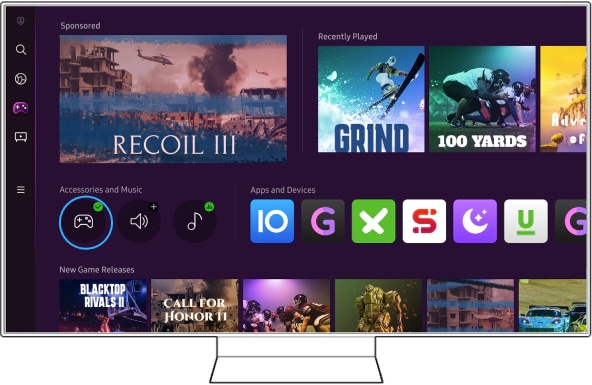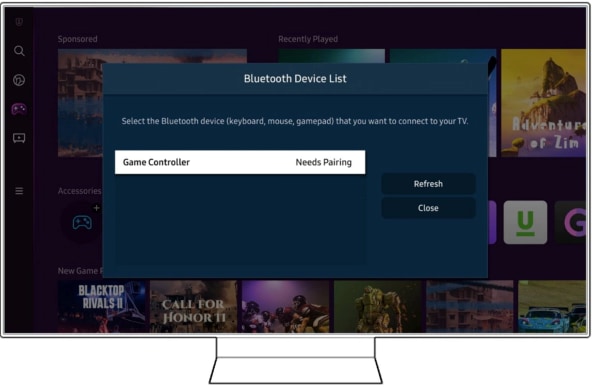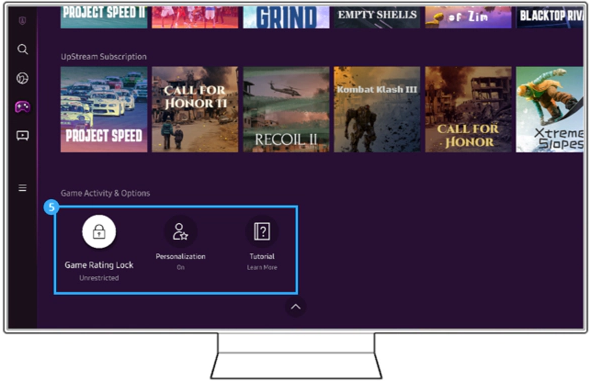Comment utiliser le Gaming Hub disponible sur certains téléviseurs intelligents Samsung de la gamme 2022
Le Samsung Gaming Hub est une nouvelle plateforme de découverte de la diffusion de jeux en direct (« game streaming ») offrant une expérience immersive aux joueurs sur certains moniteurs et téléviseurs intelligents de la gamme 2022 et leurs permettant d'accéder instantanément aux jeux qu'ils aiment à partir de partenaires de premier plan. En plus de l'accès à leurs jeux préférés, les joueurs peuvent également s'attendre à une meilleure jouabilité avec une réduction des saccades et de l’effet de flou grâce aux technologies d’amélioration de l’affichage et de réduction de la latence disponibles sur la gamme 2022 de certains moniteurs et téléviseurs intelligents de Samsung.
Remarque : Les informations fournies concernent les moniteurs et téléviseurs intelligents de la gamme 2022 vendus au Canada. Cette fonction peut ne pas être prise en charge selon le modèle ou la zone géographique.
Le Smart Hub de votre téléviseur intelligent Samsung de la gamme 2022 a été mis à jour et réorganisé en plusieurs onglets tels que Media, Game et Ambient. Vous pouvez accéder rapidement et facilement au Gaming Hub via le menu latéral du Smart Hub ou en appuyant sur le bouton Accueil des manettes connectées.
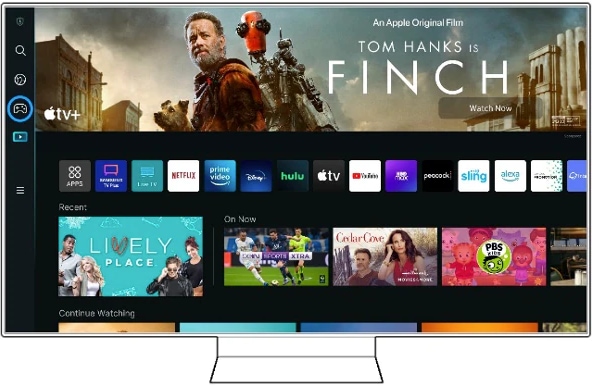
Il existe plusieurs façons de jouer. Sélectionnez un jeu en ligne pour commencer à jouer en continu. Lancez votre jeu et vous êtes directement dans l'action. Vous pouvez aussi essayer l'un des services et accéder à la console connectée sur les applications et les appareils. L’accès à certains jeux peut nécessiter un abonnement payant à un service ou entraîner des frais additionnels.
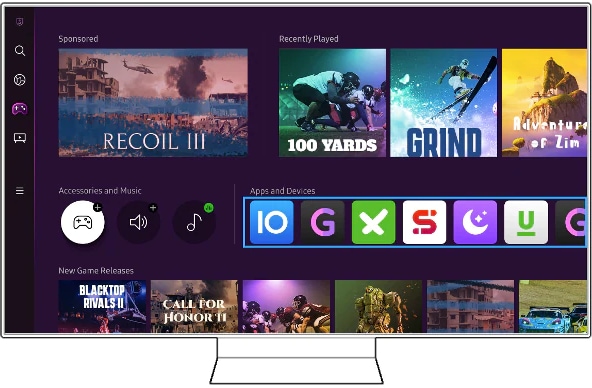
Remarque : Cette fonction peut ne pas être prise en charge selon le modèle ou la zone géographique.
Le Gaming Hub prend en charge divers périphériques de contrôle USB et Bluetooth. (Reportez-vous à la section « Périphériques compatibles »).
En plus de la diffusion de jeux en direct, vous pouvez également utiliser les manettes de jeu pour naviguer les menus sur votre télévision.
Comment connecter une manette Bluetooth à votre téléviseur intelligent
- Sélectionnez l'icône de la manette sur le Gaming Hub.
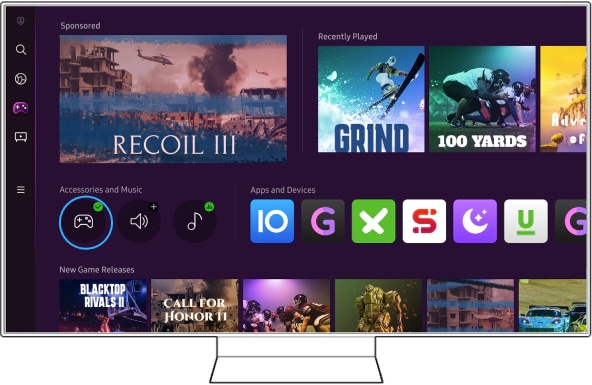
- Appuyez sur le bouton d'appairage de votre manette de jeu et attendez la détection.
- Sélectionnez la manette que vous souhaitez jumeler avec votre téléviseur intelligent.
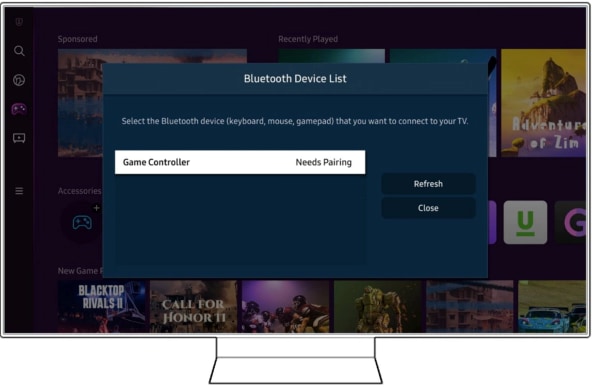
Remarques :
- Jusqu'à 4 manettes Bluetooth peuvent être connectés en même temps.
- Il est possible de connecter jusqu'à 2 manettes Bluetooth lorsqu'un périphérique sonore Bluetooth est en cours d'utilisation.
- Il est recommandé d'utiliser une manette USB lorsque vous utilisez deux périphériques audio Bluetooth.
Comment utiliser une manette Bluetooth sur votre téléviseur intelligent
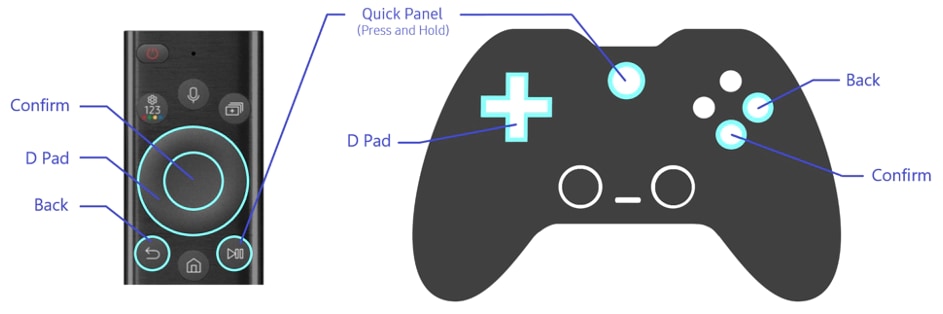
Remarques :
- Le fonctionnement des touches peut différer selon le type de manettes.
- Si vous connectez une manette à votre téléviseur intelligent par l'intermédiaire de votre réseau Wi-fi, la navigation dans l'interface utilisateur du téléviseur ci-dessus peut ne pas être possible.
Le panneau des raccourcis rapides vous aide à rechercher les autres jeux et vidéos et à écouter de la musique pendant le jeu en continu. De plus, vous pouvez facilement coupler des manettes Bluetooth et modifier les paramètres de jeu en ligne, tels que le mode image du jeu, le son ambiant et le mode de faible latence.
Pour accéder au panneau des raccourcis rapides, appuyez et maintenez enfoncé le bouton Lecture/Pause de la télécommande Samsung, ou appuyez et maintenez enfoncé le bouton Accueil de la manette connectée.

- Recherche : Accès à la recherche universelle Samsung.
- Contrôleur / Sortie son : Connectez les contrôleurs Bluetooth et modifiez la sortie son.
- Son Ambiant : Son optimisé pour chaque genre de jeu.
- Image de jeux : Qualité d'image optimisée pour chaque genre de jeu.
- Performance de jeux : Possibilité de choisir entre le mode faible latence pour un gameplay plus réactif et le mode « AI Upscaling » pour des visuels d'une fluidité étonnante. Cette fonction peut ne pas être prise en charge en fonction du modèle.
Diffusez une grande variété de jeux directement sur votre téléviseur intelligent de la gamme 2022 grâce au Samsung Gaming Hub. Connectez votre manette compatible via Bluetooth ou USB - vous êtes maintenant prêt à profiter de jouer en ligne sur votre téléviseur intelligent.
- En savoir plus / Récemment joué
- - En savoir plus : fournit des informations sur le Samsung Gaming Hub et des détails sur l'utilisation des appareils.
- - Récemment joué : liste les jeux en nuage les plus joués récemment via le Gaming Hub. Si vous désactivez vos paramètres de personnalisation, vous pouvez désactiver la liste.
- Accessoires et musique
- - Manettes : sélectionnez une manette à connecter à votre téléviseur intelligent.
- - Audio : sélectionnez un périphérique audio (par exemple, un casque de jeu) à connecter à la télévision intelligente.
- - Service de musique : gérez la musique à diffuser pendant le jeu.
- Applications et appareils : affichez et gérez les applications ou les appareils nécessaires pour jouer à des jeux sur votre téléviseur intelligent.
- Liste de jeux : achetez des jeux ou abonnez-vous aux services proposés par le Samsung Gaming Hub. Sélectionnez un jeu vidéo pour afficher les détails du jeu. L'installation d'applications connexes est nécessaire pour exécuter certains jeux. L’accès à certains jeux peut nécessiter un abonnement payant à un service ou entraîner des frais additionnels.
- Activité et options du jeu : Au bas de la page d'accueil, vous pouvez accéder au menu des paramètres du Gaming Hub. Pour configurer l'activité et les options des jeux, faites défiler le menu jusqu'au bas de l'écran.
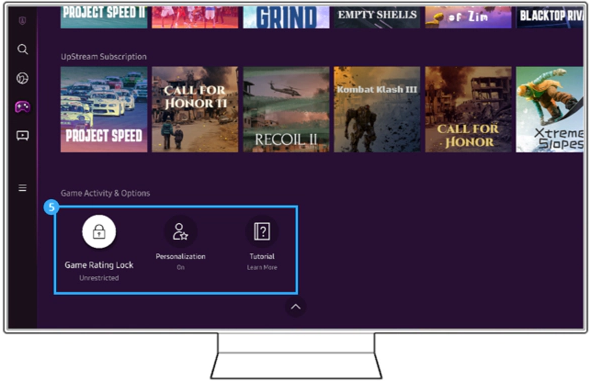
- - Verrouillage par classement des jeux : définissez la limite d'âge pour jouer aux jeux. La limite d'âge n'est prise en charge que pour le domaine de navigation des jeux en ligne dans le Gaming Hub. Sélectionnez l'âge de votre enfant dans le menu contextuel, puis seul le contenu disponible pour la classification d'âge de votre enfant sera sélectionnable pour en voir plus. Sinon, vous devez saisir votre code NIP pour voir plus de renseignements sur le jeu.
- - Tutoriel : fournit des informations sur le Samsung Gaming Hub et des détails sur l'utilisation des appareils.
Le Gaming Hub sera disponible sur certains moniteurs et téléviseurs intelligents Samsung de la gamme 2022. De plus, les disponibilités des fonctions spécifiques du Gaming Hub varient selon le pays et la gamme de l’appareil.
Modèles prenant en charge le Gaming Hub :
- QN900/800/700B, QN9*B~7*B/S9*B, LS05/LS03/LS01B, Q6*B, BU8***
- G97NB, G85SB, G70/65B, M80B, M70/50B
Manettes compatibles :
- Sony : Dual Sense, Dual Shock 4
- Google : Manette Stadia
- Amazon : Manette Luna
- Joytron : CYVOX DX
- Logitech : F710, F510, F310
- PowerA : MOGA XP5-X Plus
- Nvidia : Shield controller
Remarques :
- Certaines touches peuvent ne pas être disponibles sur le téléviseur intelligent en fonction de la manette.
- Le retour de force peut ne pas être pris en charge en fonction de la manette utilisée.
- Les téléviseurs Tizen ne prendront en charge que le mode XInput pour les manettes compatibles.
- Les manettes Xbox peuvent nécessiter des mises à jour du micrologiciel.
- les manettes non mentionnées peuvent fonctionner ou non pour jouer en ligne.
- La sortie audio de la manette (port 3,5 mm) n'est pas disponible sur le téléviseur intelligent.
- Le Gaming hub ne s'affiche pas.
- - Vérifiez que la dernière version logicielle est bien installée (SW : 1302.5 ou ultérieure).
- - Mettez à jour le logiciel, puis débranchez votre téléviseur et rebranchez-le ou appuyez longuement sur le bouton d'alimentation pendant, au minimum, 3 secondes.
- L'image ou le son est interrompu, ou la réponse semble lente, pendant une partie de diffusion de jeux en direct.
- - Vérifiez l'état du réseau de votre téléviseur. Pour cela, allez dans Accueil > Menu > Paramètres > Assistance > Entretien de l'appareil > Autodiagnostic > Test de connection Smart Hub.
- - Si l'état du réseau est bon, contactez votre fournisseur d'accès Internet pour vérifier la vitesse de connexion.
- - Pour connaître la vitesse réseau recommandée, contactez le service d'assistance de votre fournisseur de services de jeux.
- - Si le problème persiste, cela peut provenir du serveur de jeux. Contactez le service d'assistance de votre fournisseur de services de jeux.
- Les applications de jeu prises en charge diffèrent selon les régions et peuvent être mises à jour sans préavis. Pour des informations détaillées, contactez le fournisseur de services de jeux.
Remarques :
- Cette fonction peut ne pas être prise en charge selon le modèle ou la zone géographique.
- Les captures d'écran et les menus de l'appareil peuvent varier selon le modèle de l'appareil et la version du logiciel.
- Si vous rencontrez des difficultés avec votre téléviseur intelligent Samsung, vérifiez si des mises à jour logicielles sont disponibles car elles peuvent résoudre votre problème.
Merci pour votre avis
Veuillez répondre à toutes questions.